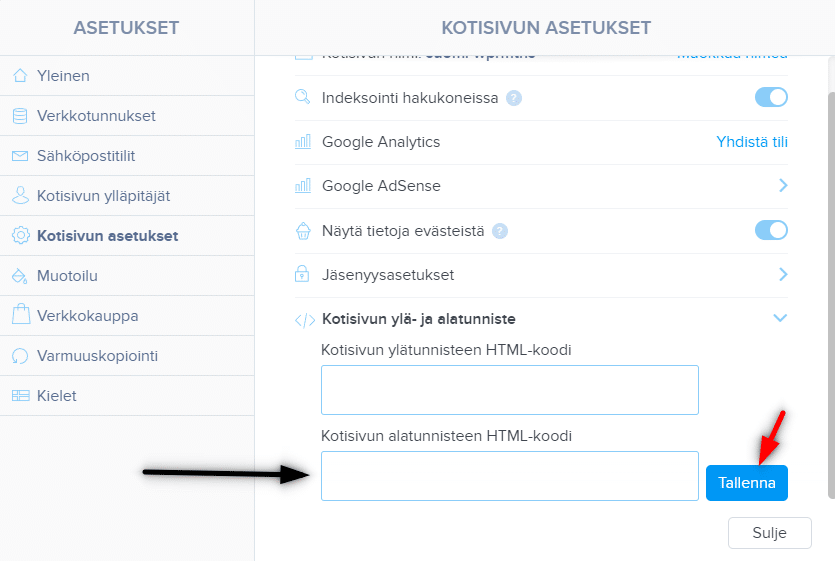Kuinka asetan uudelleenmarkkinoinnin Webnodella?
Ja minne lisään uudelleenmarkkinointi koodin?
Ohjeessa ”Kuinka lisään Webnodella konversiokoodin” esittelin teille helpon ohjeen konversioseurannan konversiokoodin lisäämiseen.
Katsotaan nyt yhdessä seuraava PPC-menetelmä, ns. uudelleenmarkkinointi, ja muut vaihtoehtosi. 😊
Mikä on uudelleenmarkkinointi?
Uudelleenmarkkinointi (remarketing, retargeting) on tapa kohdistaa verkkomainoksesi, esim. Google Adwords tai Sklik, tietylle kohderyhmälle, joka on jo aiemmin käynyt sivustollasi (esim. Webnodella)
Ohjeet uudelleenmarkkinointikoodin lisäämiseen Webnodella
Jotta voisit käyttää uudelleenmarkkinointia, sinun tulee lisätä sivuillesi / verkkokaupallesi ns. uudelleenmarkkinointikoodin.
Kyseessä on HTML-koodi, joka tulee lisätä jokaiselle sivuston sivulle, jolla haluat seurata vierailijoitasi mainosten kohdistamiseen.
Jos haluat kattaa koko sivuston, lisää uudelleenmarkkinointikoodi koko sivustolle yhteiseen osioon, kuten esim. sivuston ylätunnisteeseen.
1. Lisää uudelleenmarkkinointikoodi kohtaan ”Asetukset” – ”Kotisivun asetukset” – ”Kotisivu ylä- ja alatunniste” – ”Mukautettu HTML alatunnistekoodi”.
*Huom. Pystyt lisäämään koodeja tähän osioon vain Premium Standard, Profi tai Business paketin kanssa.
2. Julkaise muutokset ja olet valmis 🙂
VINKKI: Jos sivusi on ilmaisversiossa tai jos sinulla on ostettu Premium Limited tai Mini paketti, lisää uudelleenmarkkinointikoodi kohtaan ”Sivut” – valitse sivu – ”Sivun SEO-asetukset” – ”Mukautettu HTML alatunnistekoodi”. (Näin lisäät koodin jokaiselle sivulle ”manuaalisesti”). Ks:
VINKKI #2: Voit lisätä koodin sivun 404 sisältöön (sivua ei löydy). Lue lisää sivun 404 muokkaamisesta Webnodella täältä.
Lisää mahtavia oppaita
Webnode kokemuksia
Oletko koskaan halunnut luoda oman sivuston ihan tyhjästä? Haluatko luoda kotisivut tai verkkokaupan ja tulla näkyviin internetissä? Aloita nyt ja opi helposti luomaan oman sivuston.Sivuston luonti Webnodella on helppo – jopa mummosi siinä onnistuu Tässä...
Kuinka nimetä ”Lisää ostoskoriin” -painike uudelleen Webnode-verkkokaupassa
Haluatko nimetä uudelleen "Lisää ostoskoriin" -painikkeen Webnodessa?Opetusohjelmassa "Kuinka nimetä uudelleen WEBNODE-verkkokaupan OSTOSKORI painike?" Näytin sinulle, kuinka OSTOSKORI nimetään uudelleen valikossa. Katsotaanpa muita vaihtoehtoja. Webnoden verkkokauppa...
Tarvitsetko tehokkaan ajanvarausjärjestelmän?
Tarvitsetko tehokkaan ajanvarausjärjestelmän? Toimii täydellisesti Webnoden kanssa. Mitä tahansa teetkin, Reservio on loistava valinta ajan järjestämiseen! Ja mitä Reservion online-varausjärjestelmä tarjoaa sinulle? Selkeä kalenteri, josta löydät...
Kuinka yhdistää Google Tag Manager Webnode-verkkosivustoon
Mikä on Google Tag Manager? ja miksi tarvitset sitä?Verkkomarkkinointi edellyttää erilaisten mittauskoodien upottamista verkkosivustollesi tai verkkokauppaan. Jotta sinun ei tarvitse lisätä jokaista seurantakoodia "manuaalisesti" verkkosivuston ylä- tai...
Kuinka määrittää oma fontti Webnodessa Google Fonts -kirjaston avulla?
VideotutorialHaluatko vaihtaa Webnoden fontin joksikin Google-fonteista? Alkuun muutama sanaWebnoden avulla voit muuttaa verkkosivustosi fonttia kohdassa "Asetukset" - "Muotoilu" - "Fontit". Tietysti Webnode-editori tarjoaa eniten käytettyjä ja suosituimpia...
Kuinka piilottaa kokoelma ”kaikki tuotteet” Webnoden verkkokaupan tuoteluettelosta
Kuinka piilottaa "Kaikki tuotteet" -kokoelma Webnoden tuoteluettelosta?Opetusohjelmassa Kuinka piilottaa ostoskori Webnoden verkkokaupassa? ja Kuinka piilottaa (poistaa) julkaisupäivä Webnode-blogi kirjoituksista olemme osoittaneet, kuinka helppoa on "piilottaa"...
Kuinka lisätä sosiaalisia kuvakkeita Webnode CMS:n alatunnisteeseen?
Haluatko lisätä sosiaalisia kuvakkeita, kuten Facebook, Instagram, YouTube jne. WEBNODE-verkkosivustosi alatunnisteeseen?Sosiaaliset mediat kuten Facebook tai Instagram, ovat suosittuja aiheita verkkosivustollani. Kirjoitin nämä opetusohjelmat: Kuinka yhdistän...
Kuinka piilottaa (poistaa) julkaisupäivä Webnode-blogi kirjoituksista
Kuinka piilottaa julkaisujen julkaisupäivä Webnodessa?Ohjeessa Kuinka piilottaa ostoskori Webnoden verkkokaupassa? Olen näyttänyt sinulle, kuinka helppoa on "piilottaa" jotain Webnodessa. Tässä nopeassa opetusohjelmassa opit poistamaan päivämäärä helposti...
Kuinka luoda yksinkertainen käyntikorttisivusto ILMAISEKSI
Luo ensimmäinen käyntikorttisivustosi Webnoden avullaMikä on käyntikorttisivusto? Käyntikorttisivusto on yksinkertainen verkkosivusto, joka esittelee lyhyesti ja selkeästi palvelusi tai tuotteesi. Se on yksinkertainen verkkosivusto, jota käytetään perustietojen...
Oliko tästä oppaasta apua? Lähetä se ystävillesi 🙂
- Ako vytvoriť webové stránky pre prenájom karavanu? - 7.4.2025
- Jak si založit Webnode e-shop v roce 2025? - 5.1.2025
- ⭐Webnode Eerlijk Recensie & Beoordeling - 1.1.2025